Um, inventário tem 5 Status:
- Rascunho - Fase inicial, ele sempre é criando nessa fase, e nessa fase quem você define quais produtos deverão ser conferidos
- Pendente - Nesta fase você não inclui mais produtos, você pode somente contar os produtos pendentes
- Finalizado - Quando a contagem está finalizada, nessa fase ele aguarda aprovação, e a aprovação pode ser feita de duas maneira, solicitando nova contagem dos divergentes, ou aceitando as divergências.
- Aprovado_divergente - Quando o inventário já foi todo contado, mas houve divergência, este inventário com o status Aprovado_divergente não pode mais ser mexido, o sistema gera um outro inventário com as divergência, se você selecionou para fazer uma nova contagem, o sistema gera um novo inventário com Status de Pendente, se selecionou não contar, ele gera com status de Finalizado. Essa aprovação final das divergências, requer uma permissão diferenciada.
- Aprovado - Inventário finalizado, após aprovado que os estoques são ajustados
O Sistema te direcionará automaticamente para o inventário assim que for criado, mas se caso deseje acessar um inventário criado anteriormente, acesse o menu INVENTÁRIO > LISTAR e clique sobre o ícone  para abrir a tela de edição.
para abrir a tela de edição.
Na barra superior ele indica qual Status atual do inventário, para saber a ação esperada nesse Status consulte a lista no começo desse artigo.

- Status RASCUNHO
Busque pelos grupos de produto no quadrante superior esquerdo ou selecione TODOS e busque pelos produtos no quadrante ao lado, digitando código ou descrição do material

Clique no  para ir adicionando itens ao inventário
para ir adicionando itens ao inventário
Os itens vão sendo listados no quadrante inferior esquerdo
Quando a listagem estiver completa, clique em FINALIZAR SELEÇÃO E INICIAR CONTAGEM no quadrante ao lado.
O Status do inventário mudará para Pendente
- Status RASCUNHO
Conte cada um dos itens, preenchendo o capo Quantidade, se o item controlar lote, os campos de Lote e Valida ficarão ativos e serão de preenchimento obrigatório, para itens que controlam lote somente.

Se você acrescentar uma contagem de um item novamente, o sistema sobrescreverá o valor antes indicado.
Quando terminar de contar, clique no botão FINALIZAR CONTAGEM E ENVIAR PARA APROVAÇÃO também no quadrante ao lado dos itens para contagem.
Se você tentar enviar para aprovação sem ter contado todos os itens, o sistema te retornará um erro.
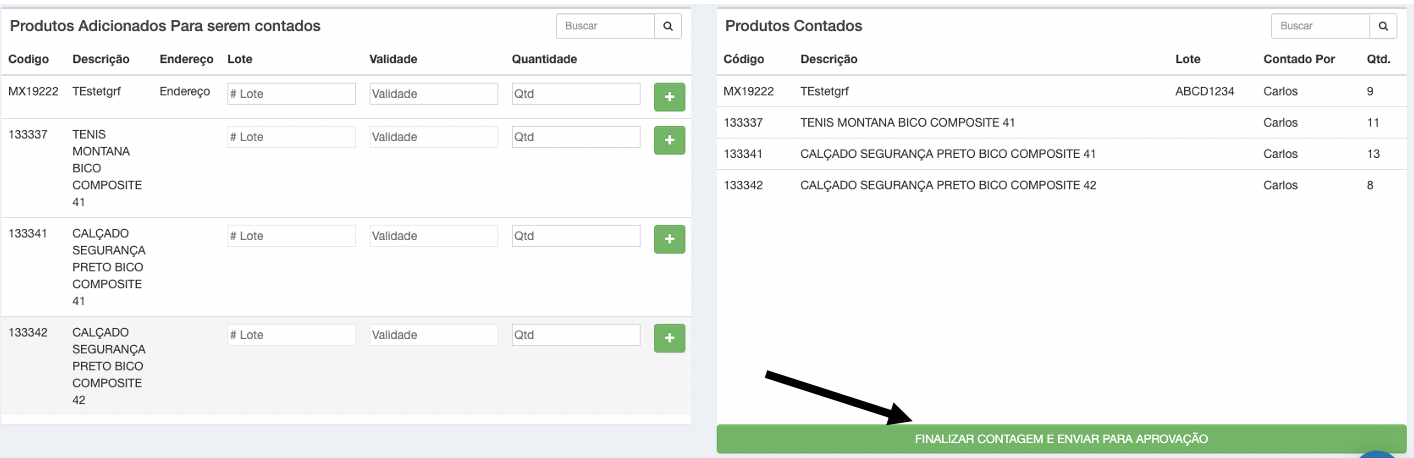
O status do inventário mudará para FINALIZADO
- Status FINALIZADO
No quadrante inferior direito agora será apresentada a quantidade em sistema, alé, da quantidade contada, ou seja, a divergência, e o aprovador terá duas opções para tratamento das divergências sendo elas:
1) Criar um novo inventário que solicitará nova contagem dos itens com divergência - para isso clique no botão superior

2) Criar novo inventário já Finalizado, somente para confirmação das divergência - Esta nova aprovação deve ser por pessoas com perfil diferenciado - Para isso clique no botão inferior.

O sistema te levará para o novo inventário para contagem (Status Pendente), ou para nova aprovação (Status Finalizado)
Se o Status já for finalizado, ele te dará somente uma opção de botão que é APROVAÇÃO FINAL, clique nele para que os ajustes de estoque sejam feitos.

Para criar novo inventário veja o artigo nesse link